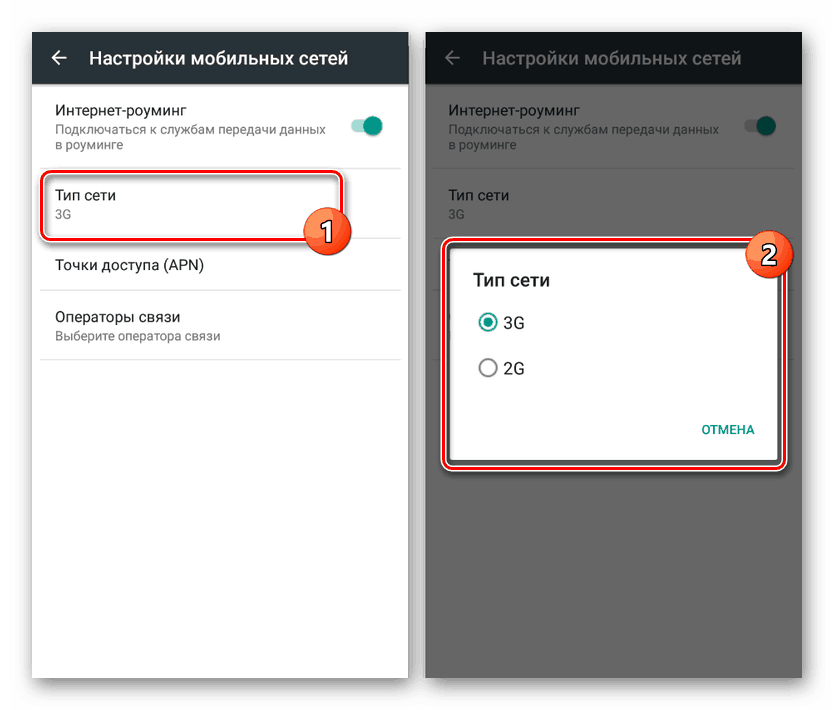Příčiny a řešení problémů „Neplatný kód MMI“ v systému Android
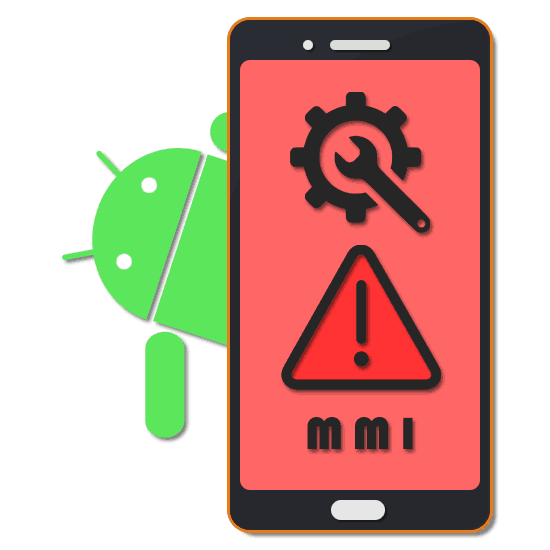
Při spuštění zařízení Android často dochází k chybám, z nichž jednou je zpráva „Neplatný kód MMI“ . K takovému oznámení dochází během selhání celulární a bezdrátové komunikace a ve skutečnosti nepředstavuje pro smartphone vážné poškození. S pomocí našich pokynů dnes budeme hovořit o metodách identifikace příčin této zprávy a způsobech, jak ji vyřešit.
Obsah
Chyba „Neplatný kód MMI“ v systému Android
Jak již bylo zmíněno, uvažovaný problém se přímo týká bezdrátových nastavení, a proto ve většině případů bude stačit zkontrolovat příslušná nastavení. Budeme věnovat pozornost všem možnostem, ale pouze některé z nich lze označit za relevantní.
Důvod 1: Buněčná selhání
Jednou z nejčastějších příčin chyb jsou problémy na straně mobilního operátora, které ovlivňují zařízení účastníků ve formě slabého a úplně ztraceného signálu. Chcete-li to zkontrolovat, věnujte pozornost signalizačnímu signálu, který se objeví na panelu oznámení v horní části obrazovky.
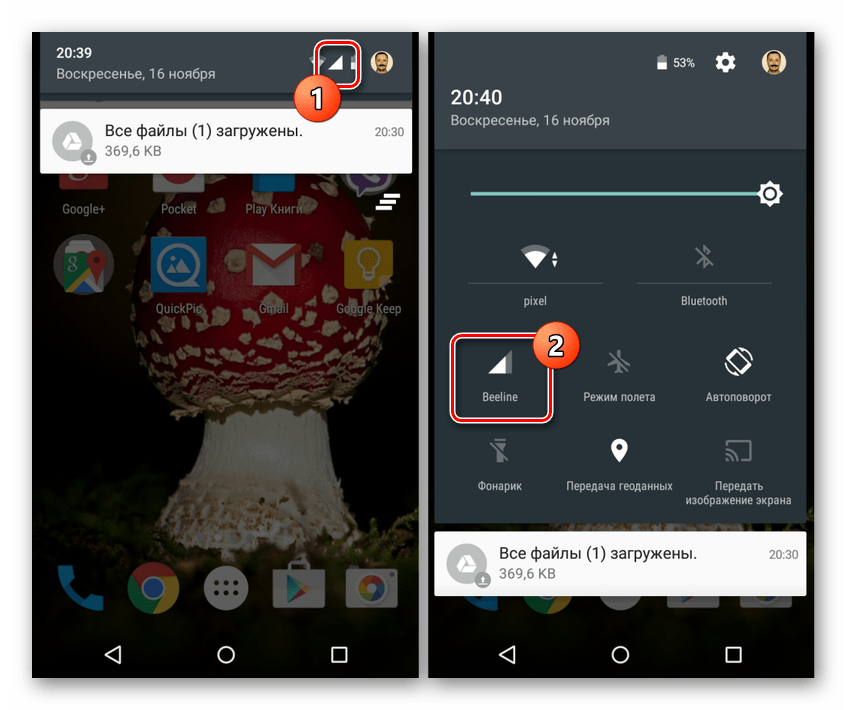
Metody eliminace by měly zahrnovat přesun na jiné místo s nejlepším celulárním signálem nebo čekání na stabilizaci situace na straně operátora. Obecně v důsledku aktivního používání mobilních zařízení drtivá většina poskytovatelů problémy řeší co nejdříve, a proto chyba zmizí.
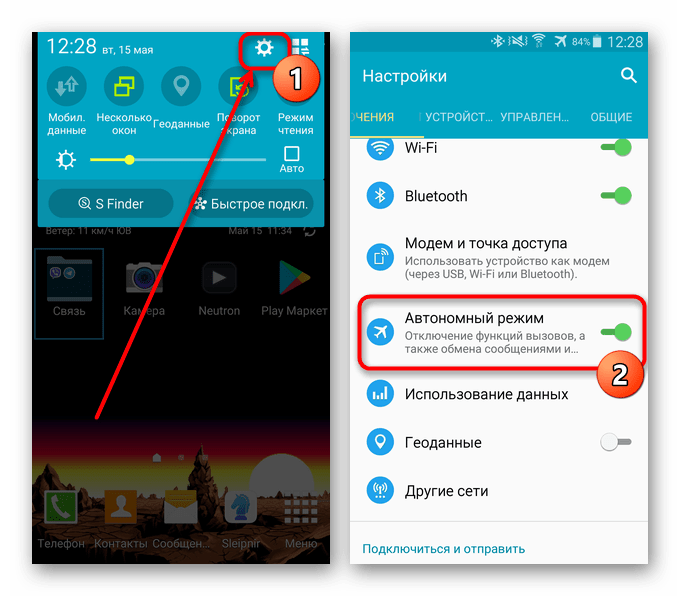
Jako další možnost povolte nebo zakažte režim Letadlo a aktualizujte stav sítě. Tento postup jsme popsali samostatně.
Další podrobnosti: Problémy s mobilním internetem v systému Android
Důvod 2: Nestabilní síť
Zařízení Android často používají pro přístup k internetu bezdrátové připojení 3G a 4G. Analogicky s první možností může toto spojení fungovat nestabilně, což opět vyvolá výskyt dotyčné chyby. V tomto případě bude skutečným řešením změna typu sítě v souladu s následujícími pokyny.
- Přejděte do části „Nastavení“ a v části „Bezdrátové sítě“ klikněte na tlačítko „Více“ . Poté přejděte na stránku Mobilní sítě .
- Klikněte na tlačítko „Typ sítě“ a v zobrazeném okně vyberte možnost, která se liší od výchozího. „2G“ je obzvláště spolehlivý, protože pracuje i se špatnou úrovní signálu.
![Změňte typ sítě v nastavení v systému Android]()
V budoucnu můžete snadno vrátit vaši známou síť prostřednictvím stejného okna „Typ sítě“ .
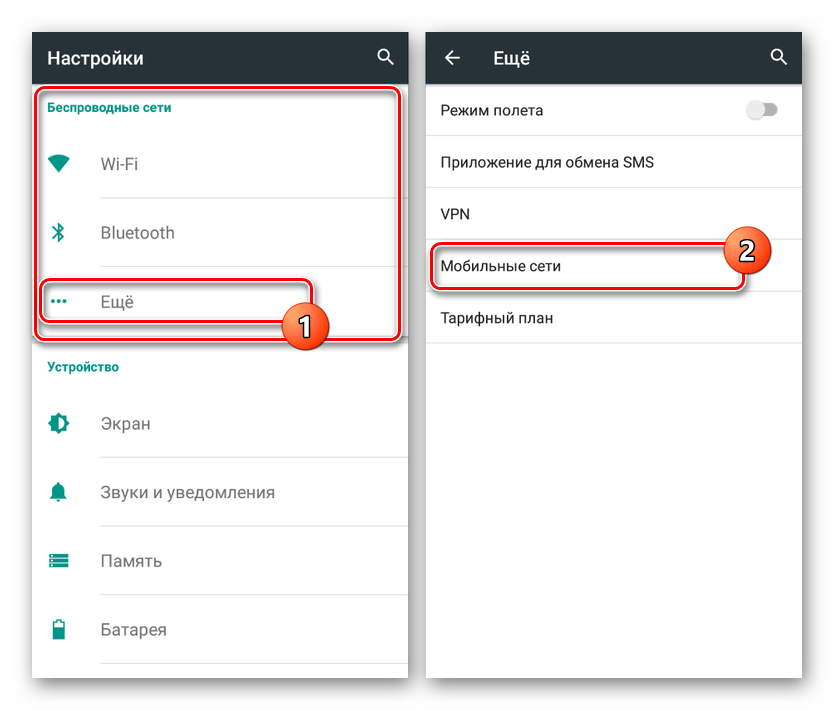
Tato možnost eliminuje problémy s „neplatným kódem MMI“ pouhým nahrazením internetového režimu. To se však týká pouze případů, kdy se chyba začala objevovat spontánně, ale předtím telefon fungoval dobře.
Důvod 3: Neplatné síťové nastavení
Pokud přepnete na nového mobilního operátora nebo změníte režim sítě podle tarifního plánu, může být zdrojem chyby nesprávné parametry připojení. Můžete to zjistit přečtením našich pokynů týkajících se správného nastavení internetu v zařízeních Android. Kromě toho po použití nastavení restartujte smartphone, protože toto opomenutí se také často stává důvodem.
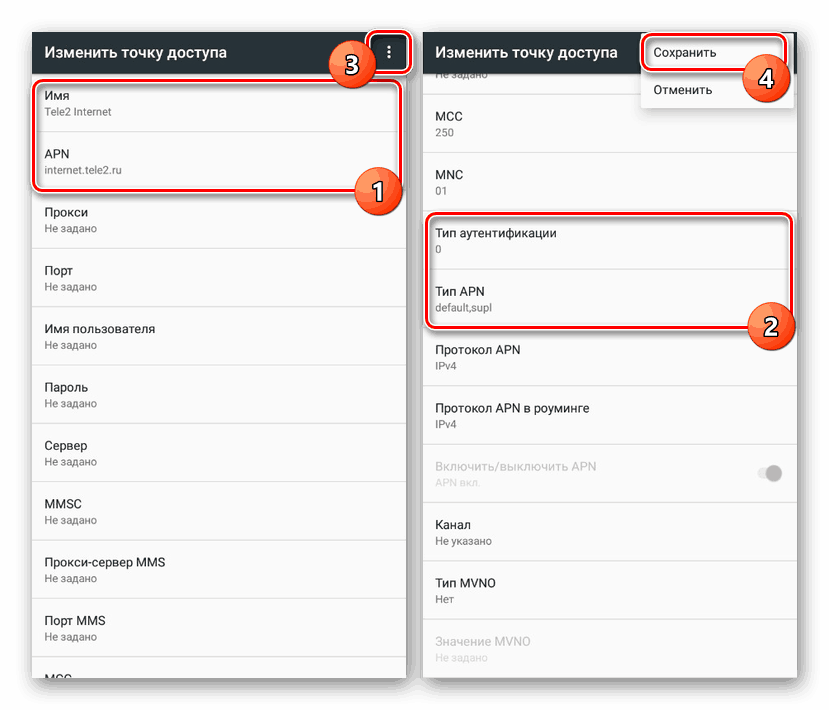
Další podrobnosti: Správné nastavení internetu v systému Android
Důvod 4: Nastavení kódu země
Oznámení „Neplatný kód MMI“ se nejčastěji vyskytuje, když se pokoušíte vytočit příkazy USSD poskytované poskytovatelem služeb prostřednictvím aplikace Telefon . V některých situacích to přímo souvisí s problémem, protože podobné programy jsou ve výchozím nastavení nakonfigurovány tak, aby přidávaly kód stránky na začátek libovolných čísel.
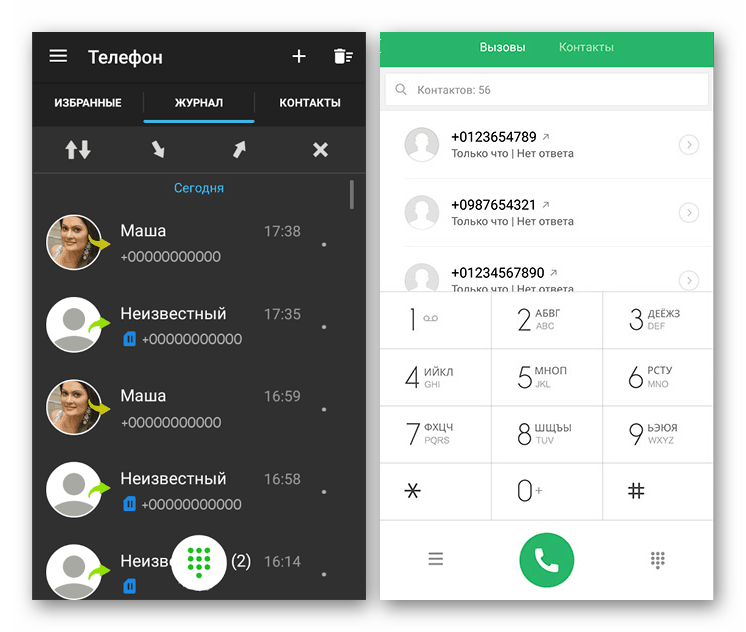
V aplikaci „Telefon“ , „Hovory“ nebo v jakémkoli jiném analogu rozbalte sekci „Nastavení“ a najděte položku „Umístění“ . Změňte polohu posuvníku „Přidat výchozí kód země“ a můžete na něm nastavení zavřít.
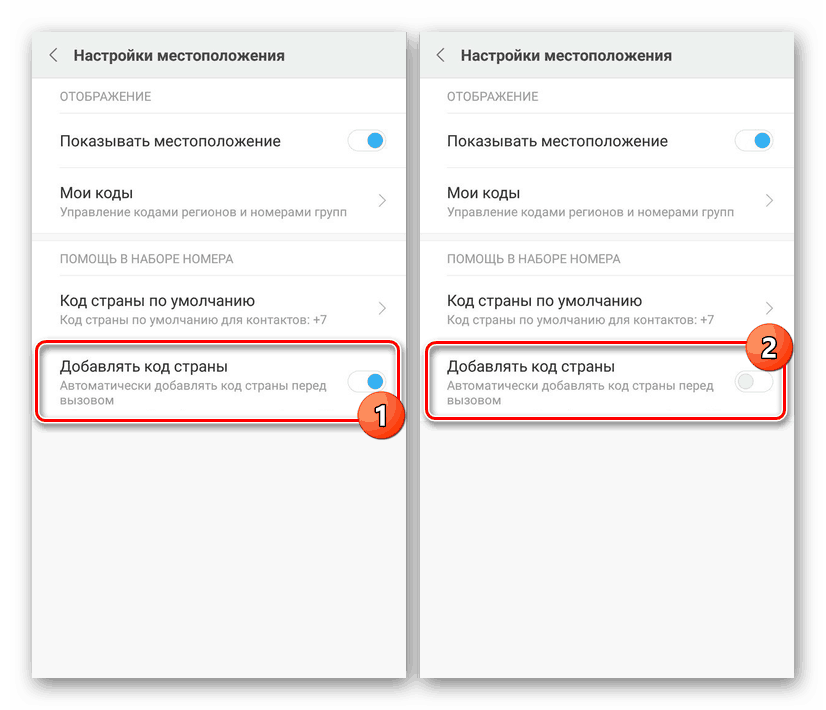
Poznámka: Tato metoda je zvláště důležitá pro smartphony Xiaomi, zatímco na jiných telefonech je to zřídka pozorováno.
Vzhledem k rozdílům mezi verzemi a aplikacemi Android obecně se umístění a název položek mohou lišit. Pokud nemůžete najít potřebné parametry, zkuste stáhnout a nainstalovat jakýkoli alternativní software Play Market jako Dialer, poté pomocí příkazu USSD. Možná bude taková metoda řešením.
Důvod 5: Nainstalované aplikace
Pokud se po instalaci nových aplikací do smartphonu vyskytne problém, může být příčinou nesprávná funkce jedné z nich. Chcete-li se této chyby zbavit, odinstalujte nedávno stažený software v souladu s pokyny popsanými v následujícím článku.

Další podrobnosti:
Správné odebrání aplikací pro Android
Odebrání odinstalovaných aplikací v systému Android
Důvod 6: Poškození SIM karty
Poslední možností je mechanické poškození SIM karty a jednoduše postupné opotřebení díky neustálému používání. Přestože jsou tyto čipy navrženy tak, aby hladce fungovaly déle než deset let, někdy se vyskytnou poruchy. Jedním z projevů tohoto může být slabý komunikační signál, který často úplně zmizí a přepne zařízení do režimu „offline“ .

Zkuste za účelem ověření dočasně vyměnit SIM za funkční. Pokud jsou podezření potvrzena, navštivte prodejní kancelář a objednejte si novou SIM kartu. Kromě toho je nyní možné snadno získat alternativu se stejným číslem.
Důvod 7: Poruchy smartphonu
Tento důvod doplňuje předchozí důvod, ale je spojen s mechanickým poškozením smartphonu a zejména prostoru pro SIM kartu. Diagnostika se provádí stejným způsobem jako v předchozím případě pomocí jiné, pravděpodobně fungující sim karty.
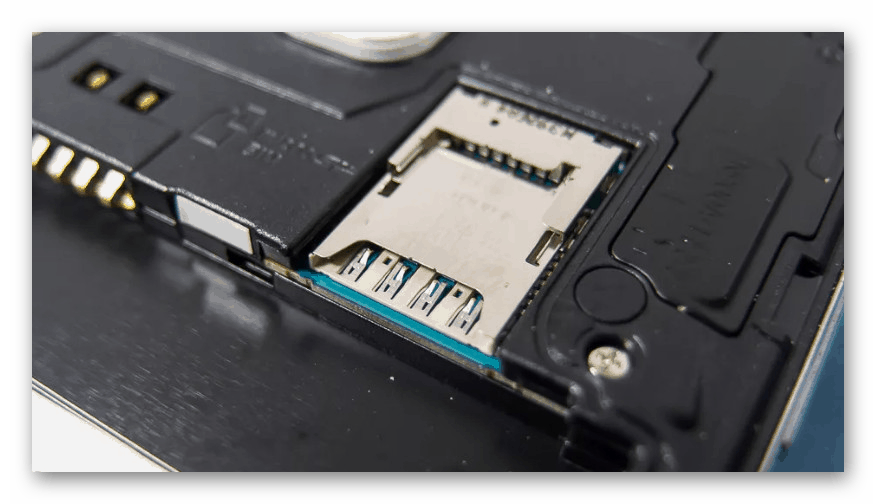
Pokud jsou takové problémy nalezeny, jediným řešením je kontaktovat servisní středisko. Bohužel, ani se zkušenostmi, nebudete schopni zařízení sami obnovit.
Závěr
Tento článek uzavíráme z důvodu nedostatku dalších možností. Každá pojmenovaná situace se může projevit v jakékoli verzi operačního systému Android a bez ohledu na vlastnosti smartphonu. Prezentované metody korekce by měly stačit, aby chybová zpráva zmizela.